Slik legger du iOS-beta Nå som iOS 11 er ute

Når en stor utgave av iOS kommer ut, er fordelene ved å være på beta-utgivelseskanalen redusert betydelig, her er hvordan du får
RELATED:
Hva er nytt i iOS 11 for iPhone og iPad, tilgjengelig nå Leder opp en stor iOS-oppdatering (som skiftet mellom iOS 10 og iOS 11 som er lastet med tonnevis av nye funksjoner), er det mye moro å hoppe på beta-testvognen. Hvis du er i den offentlige beta-testkanalen, kommer du til å spille med alle de kule nye funksjonene
måneder før alle andre. Når den store utgivelsen synker, vil du likevel automatisk abonnerer på den offentlige beta-kanalen. Bortsett fra, nå er oppdateringene ikke som jordskjelv, og det kan ikke være verdt å fortsette beta-testopplevelsen for deg. (Hvem bryr seg om å få iOS 11.1 før alle andre?) Hvis du vil gå av toget og holde fast i de vanlige utgivelsene, slik at du synkroniserer med dine venner og kolleger, er det ingenting galt med det - og du kan gjøre det enkelt hvis du vet hvor du skal se i menyene til iOS-enheten din.
Deaktivere Beta-programvareprofilen
RELATED:
Slik installerer du iOS 11 Beta på iPhone eller iPad Hopping av beta utgivelsesplan og faller tilbake til offentlig utgivelsesplanen, er like enkelt som å slette din "iOS Beta Software Profile".
Hvis det navnet høres kjent, bør det - det er den nøyaktige profilen du lastet på iOS-enheten din når du installerer beta-utgivelsen kanal.
Bare ta tak i den aktuelle iOS-enheten og åpne appen Innstillinger. Velg "Generelt".
Rull ned nesten til bunnen av de generelle innstillingene og velg "Profil: IOS Beta Software Profile".
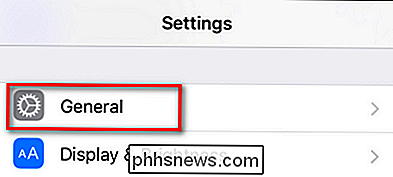
To store notater her. Hvis du ikke er
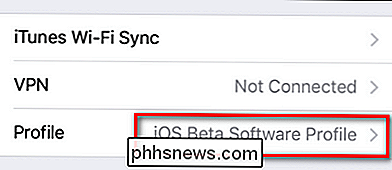
ikke på en beta-utgivelseskanal, vil det ikke en gang være en oppføring for "Profil" - siden det ikke er noen profil for bare vanlig lager iOS-bruk. Hvis det er en annen profil oppføring i tillegg til "iOS Beta Software Profile", må du ikke fortsette uten å kontakte enten tjenesteleverandøren eller personen på organisasjonen eller kontoret som administrerer enheten. Det samme gjelder for nærværet av oppføringen "Enhetsadministrasjon" (som er en type bedriftsprofilstyring som brukes av store selskaper). Bare fortsett hvis du eksplisitt ser på "iOS Beta Software Profile", og ikke slett noe som bærer noen annen etikett.
Innenfor "IOS Beta Software Profile" -oppføringen ser du følgende skjermbilde. Velg igjen "IOS Beta Software Profile".
Velg "Slett profil".
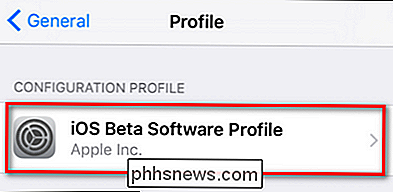
Du blir bedt om å skrive inn enhetens passord for å bekrefte profilgjenoppretting, og deretter vises en annen slettingsbekreftelse nederst på skjermen, velg det.
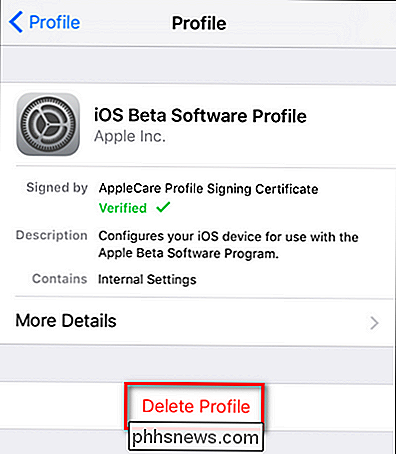
Etter sletting vil profiler-skjermen da rapportere at det ikke er installert profiler.
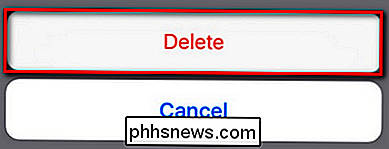
Bare fordi beta-profilen er borte, betyr det ikke at du kan hoppe rett over til programvareoppdateringsmenyen og Ta tak i den nyeste offentlig utgivelsen av iOS. Slettet profil eller ikke, endringene trer ikke i kraft før du har startet enheten på nytt. Trykk og hold på strømknappen, dra den for å slå av og start deretter enheten på nytt via strømknappen.
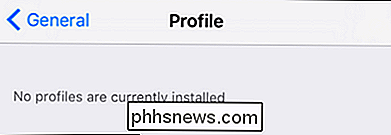
Når du har startet telefonen, navigerer du til Innstillinger> Generelt> Programvareoppdatering for å bekrefte at du er utenfor beta-utgivelseskanalen og tilbake på den offentlige utgivelseskanalen. Du må "Oppdater" til den siste stabile utgivelsen for å komme deg av toget.
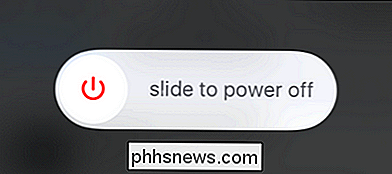
På tidspunktet for denne opplæringen blir beta-brukere oppgradert til den endelige versjonen av iOS 11, sammen med ikke-beta-brukere. Hvis du forlater betakanalen, kan du beholde iOS 11 i stedet for å oppdatere til iOS 11.1 (eller iOS 11.01) beta når den blir tilgjengelig.

Slik får du Twitters nye 280-tegngrense nå
Hvis du ikke har hørt, tester Twitter en lengre meldingsgrense på 280 tegn, dobler begrensningen som har vært på plass siden Tjenesten startet tilbake i 2006. I utgangspunktet er den lengre grensen bare tilgjengelig for noen utvalgte kontoer i testperioden, men ubrukte brukere har oppdaget hvordan du får tilgang til den nye funksjonen.

Slik bytter du til (eller forlater) kanarikanalen på Chromebooken din
På samme måte som Chrome tilbyr Google flere kanaler i operativsystemet Chrome OS. I tillegg til standard Stable, Beta og Developer-kanaler du kan velge mellom på Omsiden, er det en spesiell blødende kanarykanal. Prosessen for å bytte til Kanariøya, men hvis du forlater kanarien, hvis du allerede bruker den, er mer kompleks.



